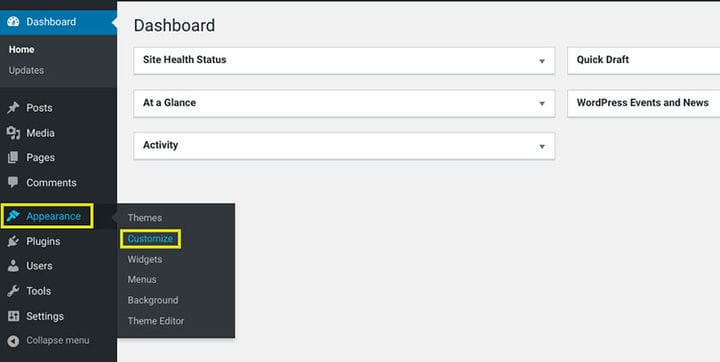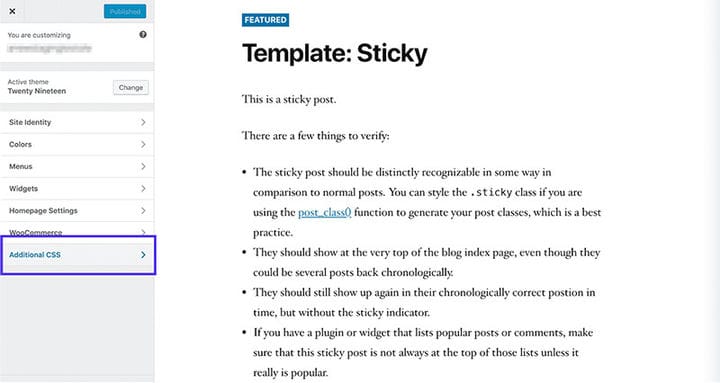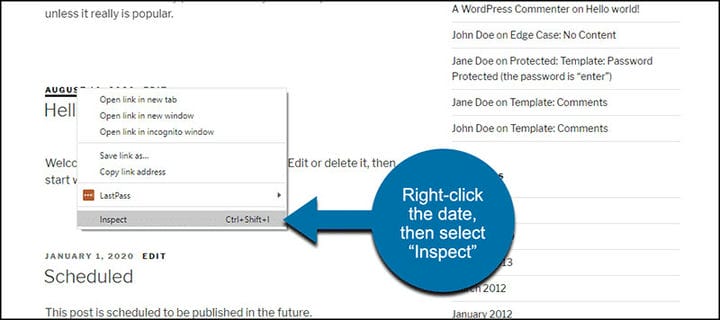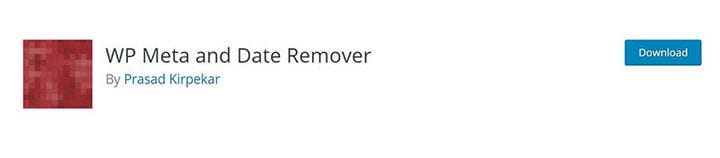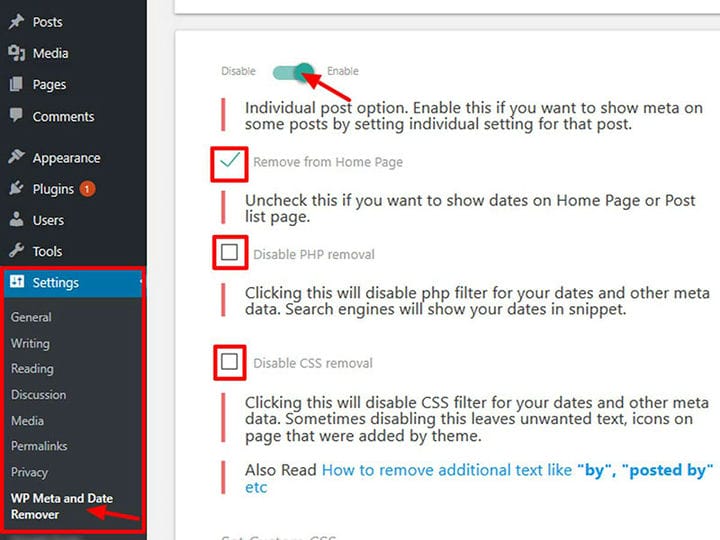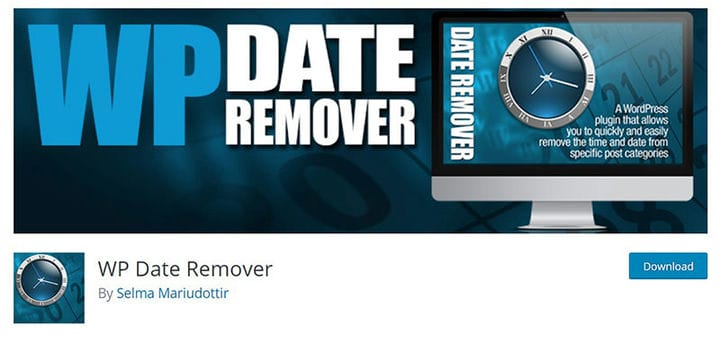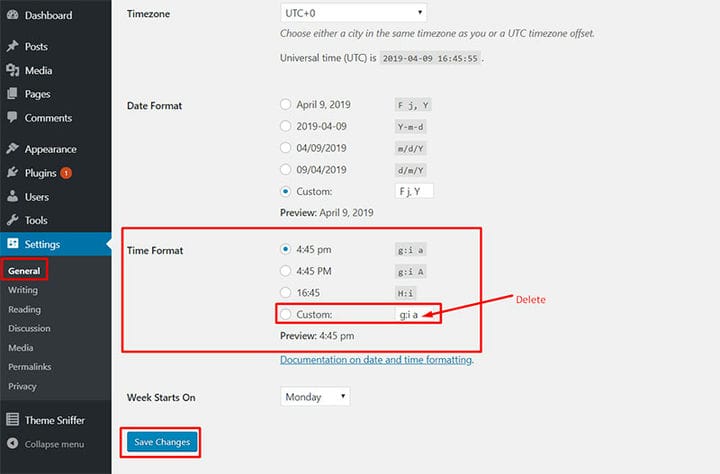Jak łatwo usunąć daty z postów WordPress
Czasami blogerzy, właściciele witryn i przedsiębiorcy internetowi muszą usunąć daty z postów WordPress. Ta taktyka może sprawić, że starsze posty będą wyglądać jak nowe.
W przypadku korzystania z WordPressa wszystko, co opublikuje użytkownik, będzie opatrzone datą i godziną w każdym tytule. Ma to swoje zalety, na przykład ranking artykułów w hierarchii, od najnowszych do najstarszych.
Ale nie zawsze jest to pomocne, jeśli blog nie jest regularnie aktualizowany. Posiadanie starych postów może zniechęcić czytelników do odwiedzania witryny.
Dlatego niezbędna jest wiedza o tym, jak usunąć daty z WordPressa za pomocą różnych metod. Ten artykuł zawiera proste kroki do wykonania bez konieczności uczenia się o kodowaniu.
Cztery proste metody usuwania dat z postów WordPress
Zwróć uwagę na te cztery strategie:
- Metoda edycji kodu lub usuwania daty
- Metoda CSS
- Metoda wtyczki
- Z pulpitu WordPress
W dalszej części tego artykułu przyjrzymy się bliżej każdemu z tych kroków.
Edytuj kod lub usuń metodę
Aby uzyskać łatwiejszą opcję, spróbuj użyć kodu, aby edytować lub usunąć datę.
Instrukcja krok po kroku:
- Utwórz motyw potomny
- Do nowo utworzonego arkusza stylów dodaj następujący fragment kodu:
{code type=php}
.entry-date {
display: none;
}
- Użytkownicy powinni zauważyć, że data i zegar, takie jak 2014 lub 2013, obok daty motywów już zniknęły.
Użyj metody CSS
Nauka usuwania dat z postów WordPress jest łatwa, jeśli użytkownicy postępują zgodnie z instrukcjami krok po kroku. Po prostu skopiuj poniższe kody CSS i wklej je w sekcji Dodatkowe CSS.
Instrukcje krok po kroku
- Odwiedź panel administracyjny.
- Najedź kursorem na link „Wygląd" znajdujący się w lewej kolumnie nawigacji. Wybierz link „Dostosuj”.
- Znajdź kontrolkę „Dodatkowy CSS”, która zwykle znajduje się również w menu po lewej stronie.
- Wybierz „Dodatkowy CSS”, aby otworzyć pole wprowadzania CSS.
- W polu „Dodatkowy CSS” skopiuj i wklej następujący kod, aby ukryć datę publikacji:
entry-date published { - Po wklejeniu kodu CSS w pole „Dodatkowy CSS” usunięta data pojawi się na podglądzie.
- Wybierz przycisk „Opublikuj”, aby zapisać dodatkowy CSS.
Pamiętaj, że ten krok nie usuwa całkowicie daty i godziny. Ukrywa tylko datę i metadane z frontendu.
Na zapleczu nadal istnieje data i godzina. Dzięki temu mogą nadal pomagać w wystawianiu i kategoryzowaniu przedmiotów, usług lub produktów.
We fragmentach wyszukiwarek nadal pojawiają się wszystkie metadane i data, a wyszukiwarka może je odczytać.
Jeśli użycie tej metody CSS nie działa
W rzadkich przypadkach CSS nie ukryje daty i metadanych. W takim przypadku postępuj zgodnie z poniższymi instrukcjami:
- W CSS dodaj kod „!ważne” w ten sposób:
entry-date published { - Możliwe jest użycie innego CSS dla daty, aby ukryć datę i metadane.
- W sekcji daty kliknij prawym przyciskiem myszy i wybierz "Sprawdź", aby wyświetlić klasę CSS.
Uwaga: powyższy krok dotyczy Google Chrome. Jeśli korzystasz z przeglądarek takich jak Opera lub Firefox, zrób to:
Firefox: Przejdź do sekcji daty. Kliknij prawym przyciskiem myszy i wybierz „Sprawdź element”.
Safari: Idź z klawiszem Opcja + C.
- Otworzy się sekcja narzędzi programisty, a użytkownicy będą mogli przewijać kod. Poszukaj podświetlonej sekcji, która powinna być datą lub elementem strony.
W wyróżnionej sekcji będzie znajdować się klasa CSS.
- Skopiuj nazwę klasy do CSS i ustaw ją na display: none.
Uwaga: Aby ukryć kod wraz z datą, znajdź ten element lub jego nazwę klasy CSS i ustaw go na display: none. Pamiętaj, aby uwzględnić poprzedzającą kropkę, jak w powyższych przykładach, jeśli używasz w ten sposób klasy CSS.
Zalety korzystania z metody CSS:
- Zapobiega korzystaniu z zasobów, które towarzyszy korzystaniu z wtyczek.
- Dla tych, którzy od dłuższego czasu pracują z dostosowywaniem CSS, metoda CSS jest łatwa do zaimplementowania.
Wady korzystania z metody CSS:
- Wadą metody CSS jest to, że działa tylko na edytowanym motywie. Dlatego użytkownicy będą musieli ponownie ukryć datę publikacji, jeśli zmienią swój motyw.
Każdy programista tworzy motywy inaczej. Dlatego sposób, w jaki CSS ukrywa daty i metadane, różni się w zależności od motywu.
Podejście wtyczek
Aby uniknąć kłopotów z używaniem kodów lub CSS, wtyczka jest idealną opcją. Dostępnych jest kilka bezpłatnych wtyczek, które umożliwiają użytkownikom usuwanie dat z postów WordPress.
Upewnij się, że wybrana wtyczka ma najnowsze funkcje i funkcje. Jedną z zalecanych wtyczek jest WP Meta i Date Remover .
Funkcje wtyczki WP Meta i Data Remover:
- Popularny do usuwania dat postów i informacji o metadanych z postów WordPress.
- Posiada opcję usunięcia danych z backendu i frontendu za pomocą kodu CSS lub funkcji PHP.
- Całkowicie usuń metadane i daty, zamiast tylko je ukrywać
Uwaga: po aktywacji tej wtyczki ukryje ona wszystkie daty i autorów z Twoich postów. Aby ukryć konkretną datę, dostosuj ustawienia, aby wybrać konkretne posty, z których chcesz usunąć daty.
Oto instrukcje krok po kroku dotyczące aktywacji tej wtyczki:
- Przejdź do pulpitu WordPress i najedź na sekcję Ustawienia.
- Kliknij WP Meta i Data Remover.
- Kliknij „Włącz suwak”, aby aktywować opcję.
- Otwórz dowolne posty WordPress i znajdź opcję „Usuń meta i datę” w polu publikowania.
- Odznacz opcję „Usuń meta i datę”, aby odkryć datę i metadane. Lub zaznacz pole, aby je ukryć.
- Korzystając z opcji „Usuń ze strony głównej”, użytkownicy mogą ukryć daty swoich postów na stronie głównej.
Ta wtyczka pozwala użytkownikom używać PHP i CSS do ukrywania daty i metadanych. Spowoduje to usunięcie metadanych z zaplecza.
Oznacza to, że wyszukiwarki i roboty indeksujące nie mogą go znaleźć.
Aby ukryć tylko dane związane z datami postów i metadanymi, możesz użyć opcji CSS z filtrami CSS.
Ta metoda ukrywa daty przed przeglądającymi w interfejsie. Jednak wyszukiwarki i fragmenty Google nadal mogą je rozpoznać.
Po zakończeniu kliknij przycisk „Zapisz zmiany”.
Inną opcją wtyczki jest WP Date Remover . Niektóre z jego funkcji obejmują usuwanie daty i godziny z postów.
W tej wtyczce użytkownicy mogą wybrać kategorie, z których chcą usunąć datę i metadane. Oznacza to, że można wybrać konkretny post, z którego chcesz ukryć dane.
Zalety podejścia wtyczek
- Nawet jeśli użytkownik zmieni motyw, daty pozostaną ukryte.
- W oparciu o kategorie postów możesz użyć wtyczki do ukrycia dat postów.
Wady podejścia wtyczek
- Wtyczki zmieniające sposób wyświetlania stron zazwyczaj wykorzystują zasoby systemowe.
Niemniej jednak ukrycie lub usunięcie daty publikacji zajmie tylko minutę lub dwie.
Z pulpitu WordPress
To jedna z najłatwiejszych metod opisanych w artykule. Przede wszystkim nie są potrzebne umiejętności kodowania.
Aby rozpocząć, użytkownicy muszą jedynie wykonać proste instrukcje:
- Przejdź do Panelu administratora > Ustawienia > Ogólne.
- Poszukaj sekcji Format daty, a następnie wybierz "Format niestandardowy".
- Wymaż wszystko tam.
- Zapisz zmiany, aby usunąć datę.
Końcowe myśli o nauce usuwania dat z postów WordPress
Postępując zgodnie z powyższymi instrukcjami, użytkownicy mogą usunąć datę z postów WordPress. Mogą również usuwać autora, tagi, kategorie i nie tylko.
W zależności od potrzeb witryny metatagi daty mogą nie być konieczne. Mimo to wiedza o tym, jak usuwać daty z postów WordPress, może być dla Ciebie pomocna w przyszłości.
Utrzymywanie aktualności artykułów lub postów może być trudne, szczególnie dla blogerów pracujących w niepełnym wymiarze godzin. Usunięcie daty może usunąć pomysł, że Twoja witryna nie jest już aktywna.
Jeśli podobał Ci się ten artykuł o usuwaniu dat z postów WordPress, powinieneś również przeczytać te:
- Jak usunąć motywy WordPress i kiedy to zrobić?
- Jak naprawić „Twoje połączenie nie jest prywatne” dla witryny WP w Chrome?
- Jak łatwo przesłać plik HTML do WordPress?
- Pobierz najlepszą wtyczkę katalogu WordPress z tej listy
- Pobierz motyw WordPress stacji radiowej z tego wyboru